Tipp: Vor der Erstellung eines Zeitplans ist es sinnvoll, die Mitgliedschaften in den Benutzergruppen im Modul BENUTZER zu überprüfen. Aus der Zeitplanerstellung heraus haben Sie keinen Zugriff auf die Gruppenmitgliedschaften.
<oder>
Wenn Sie das Datum löschen möchten, klicken Sie auf das Kalendersymbol und anschließend auf „Löschen“.
Nachricht. Die Standardzeitzone ist GMT. Systemadministratoren können eine Standardzeitzone festlegen. Weitere Informationen finden Sie unter Standardzeitzone.
Wenn Sie einen Wiederholungsmodus einrichten, müssen Sie auch das Ende des Zeitplans angeben:
Hinweis: Wenn Sie den Zeitplan jetzt speichern, werden die Berichte nur in der Bibliothek abgelegt. Nur Sie, Administratoren und Systemadministratoren können den Bibliotheksbericht sehen.
Das Dialogfeld „Einstellungen für geplante Berichte“ wird angezeigt. Geben Sie folgende Angaben an:
Klicken Sie auf Speichern.
Wichtig: Wenn Sie keine Empfänger auswählen, wird der Bericht nur in der Bibliothek gespeichert. Hier haben nur Administratoren und Systemadministratoren darauf Zugriff. Empfänger erhalten den Bericht nur dann per E-Mail, wenn Sie Benachrichtigungen an alle Empfänger senden aktivieren.
Empfängerarten:
Die folgende E-Mail-Benachrichtigung zeigt einen Empfänger, der den Bericht als PDF- und CSV-Anhang sowie einen Link zum Bericht in der Bibliothek erhalten hat:
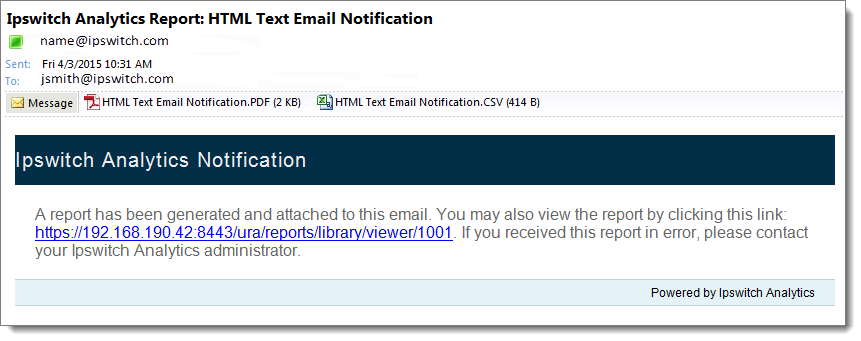
Der Link führt zur Bibliothek. Hier kann der Empfänger nach dem Namen des Berichts aus der Betreffzeile der E-Mail suchen. In der Bibliothek werden nur jeweils die Berichte angezeigt, für die der jeweilige Empfänger über Berechtigungen verfügt.
Regelsatz. Dieses Feld ist nur für Administratoren und Systemadministratoren verfügbar: Die Option „Regelsatz“ wird nur angezeigt, wenn bereits ein Regelsatz erstellt worden ist. For more information, see Regelsätze erstellen.
Sie können optional einen Regelsatz auswählen, um festzulegen, welche MOVEit-Quellen Daten zum Bericht beitragen.
Wichtig: Wenn in der Vorlage, auf der ein Zeitplan basiert, bereits Filtereinstellungen enthalten sind UND wenn Sie diesem Zeitplan einen Regelsatz zuweisen, enthält der Bericht nur MOVEit-Datenquellen, die durch beide Einstellungen zugelassen werden. Beispiel: Wenn der Vorlagenfilter nur Daten von den MOVEit-Servern A und B zulässt und der Zeitplan-Regelsatz nur Daten von den MOVEit-Servern B und C zulässt, enthält der erstellte Bericht nur Daten von Server B. Wenn die Vorlage des Zeitplans keine Filtereinstellungen enthält und der Ersteller des Zeitplans dem Zeitplan keinen Regelsatz zuweist, enthält der erstellte Bericht Daten von allen MOVEit-Quellen.
Klicken Sie auf Speichern, wenn Sie alle Empfänger eingegeben haben.
Der Zeitplan wird in der Liste der Zeitpläne mit dem Status „ Geplant“ angezeigt.